如何在word文档表格快速批量插入空白行或空白列
知识问答 2021-11-23 10:29:17 admin
如何在word文档表格快速批量插入空白行或空白列呢?看一下具体操作步骤吧。

材料/工具
word批量插入空白行
步骤1
把鼠标放在表格第一行的外围。
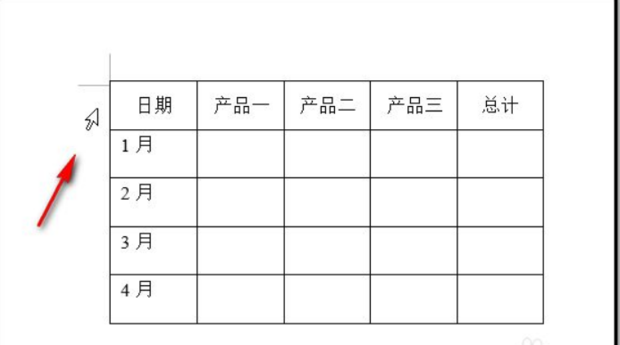
步骤2
点住不放手,往下拖,拖到最后一行,这时,就选中了表格的所有行。
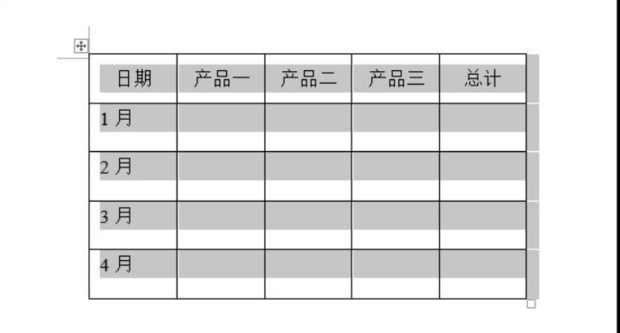
步骤3
在文档上方,顺序点击:布局-在下方插入。在原表格的下方即多出了与表格相同行数的空白行。
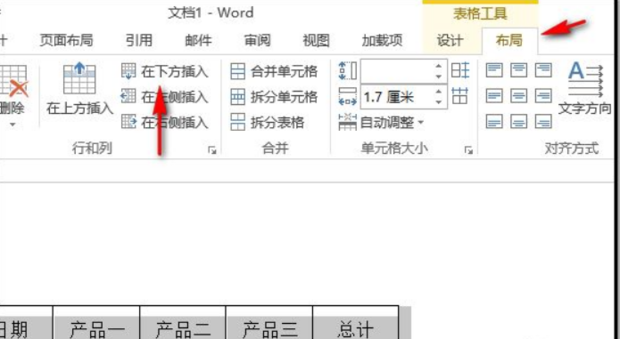
步骤4
若不小心插多了空白行的话,可以把多余的空白行删除,把多余的空白行选中,顺序点击:布局-删除-删除行,即可把多余的空白行删除掉。
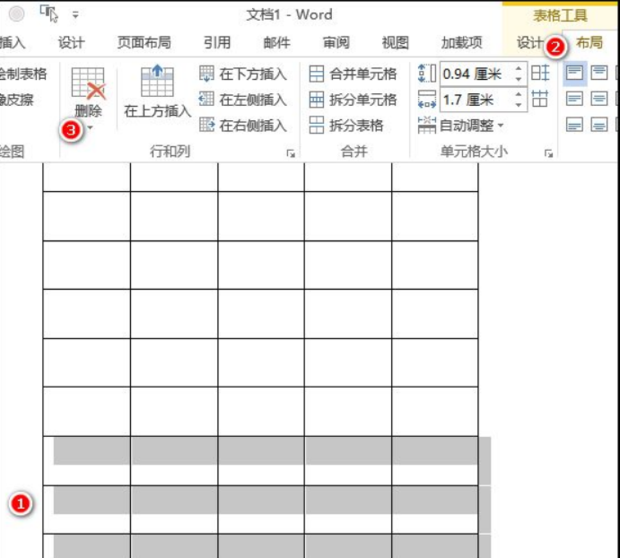
批量插入空白列
步骤1
鼠标放在第一列的上方,鼠标变成了一个黑色短粗的向下箭头。
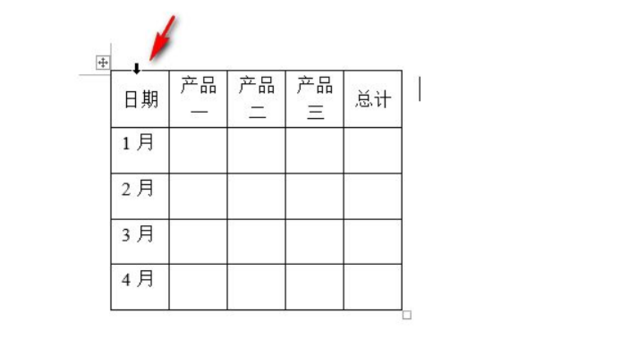
步骤2
点住不放手,向右边拖,拖到“产品三”列为止。
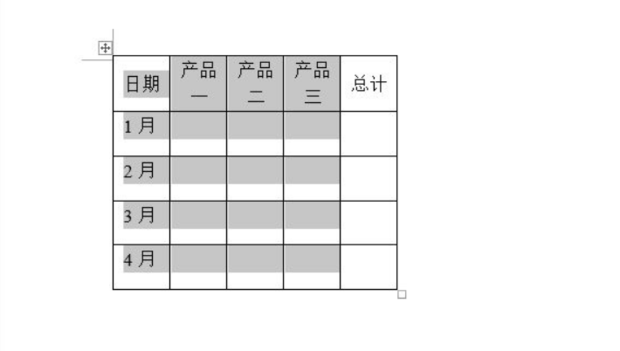
步骤3
选中了表格左到右的四列,点击布局,点击在右侧插入。
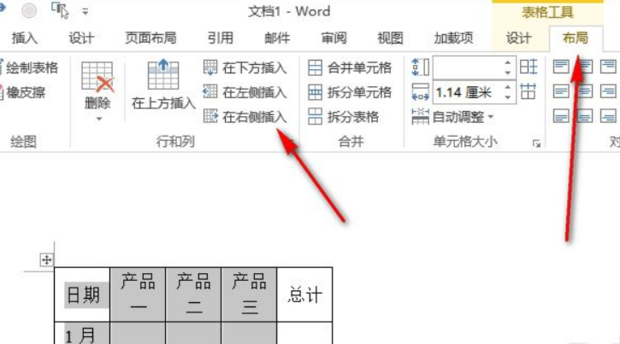
步骤4
在“产品三”列的右侧即多了四列空白列。
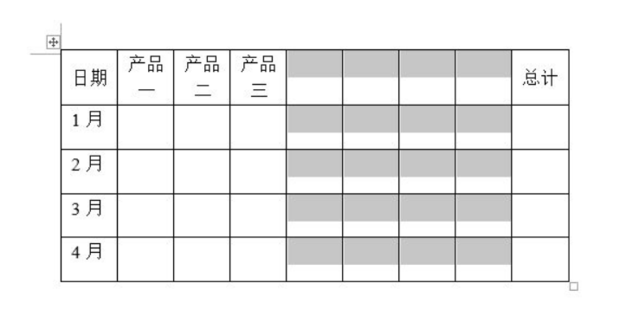
步骤5
再选中其中两列,点击布局,点击在右侧插入即又得到两列空白列。
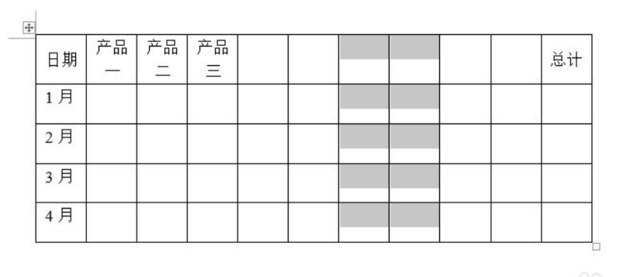
步骤6
列数就已经补充好了。
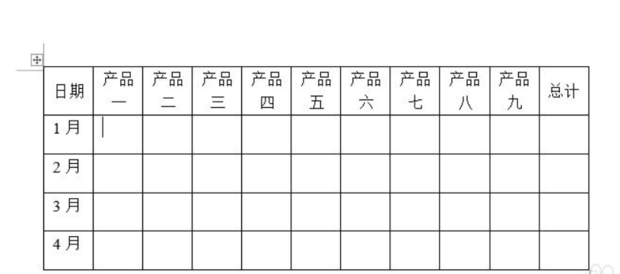
声明本文系本人根据真实经历原创,未经许可,请勿转载。
标签:
相关文章
发表评论

评论列表